IPhone तकनीक का एक अद्भुत टुकड़ा है, लेकिन यह इसके मुद्दों और विचित्रताओं के बिना नहीं है। एक समस्या जो वर्षों से अंतहीन निराशा का कारण बनी है, वह यह है कि जब आप वाई-फाई नेटवर्क से जुड़ते हैं, लेकिन कोई वास्तविक इंटरनेट कनेक्शन नहीं होता है।
अंतर्वस्तु
- संबंधित पढ़ना
- अपना वाई-फ़ाई टॉगल करें
- नेटवर्क को दोबारा जांचें
- वाई-फाई असिस्ट अक्षम करें
- अपना राउटर जांचें
- अपना वाई-फ़ाई भूल जाएं
- स्थान सेवाओं को टॉगल करें
-
क्या आप वीपीएन का उपयोग कर रहे हैं?
- वीपीएन की जांच कैसे करें
- नेटवर्क सेटिंग्स को रीसेट करें
- क्या आप iOS के नवीनतम संस्करण पर हैं?
- अपने iPhone को रीबूट करें
-
बैकअप लें और अपने iPhone को पुनर्स्थापित करें
- बैकअप पहले
- अब पुनर्स्थापित करें
-
ऐप्पल तक पहुंचें
- संबंधित पोस्ट:
संबंधित पढ़ना
- अपने iPhone कैमरे पर नाइट मोड को कैसे निष्क्रिय करें
- IPhones पर कमजोर वाई-फाई नेटवर्क को कैसे छोड़ें?
- आपके iPhone या iPad पर विजेट गायब हैं? इसे ठीक करने का तरीका जानें!
- अपने iPhone पर अपडेट की स्वचालित डाउनलोडिंग को अक्षम कैसे करें
- हैंडऑफ़ iPhone और iPad के बीच काम नहीं कर रहा है? कैसे ठीक करना है
ऐप्पल ने इन मुद्दों को हल करने के लिए "प्वाइंट अपडेट" जारी करने का प्रयास किया है, लेकिन यह अपने बदसूरत सिर को बार-बार पीछे करना जारी रखता है। IOS 13 के नवीनतम संस्करण और iOS 14 बीटा पर उपयोगकर्ताओं ने खुद को दिखाने के लिए समस्या पाई है। चीजों को फिर से काम करने के प्रयास में कुछ कदम उठाने होंगे।
अपना वाई-फ़ाई टॉगल करें
जैसा कि आपने शायद पहले ही कुछ बार कोशिश की है, आप अपने वाई-फाई को चालू और बंद कर सकते हैं। त्वरित और आसान तरीका है कि नियंत्रण केंद्र खोलें और वाई-फाई आइकन पर टैप करें, फिर कुछ सेकंड प्रतीक्षा करें और इसे फिर से टैप करें वाई-फाई को फिर से सक्षम करें। हालाँकि, यदि आप कर रहे हैं तो इसे बंद करने के लिए आप वास्तव में सेटिंग ऐप में जाना चाह सकते हैं मुद्दे।

- अपने iPhone या iPad पर सेटिंग ऐप खोलें।
- नल वाई - फाई ऐप में।
- के आगे स्विच टैप करें वाई - फाई इसे बंद करने के लिए।
- 10 सेकंड प्रतीक्षा करें।
- के आगे स्विच टैप करें वाई - फाई चालू करना।
यहां महत्वपूर्ण हिस्सा इसे वापस चालू करने से पहले प्रतीक्षा करना है। सिस्टम में वास्तव में बंद होने से पहले आप "बंदूक कूदना" और वाई-फाई को वापस चालू नहीं करना चाहते हैं।
नेटवर्क को दोबारा जांचें
कभी-कभी, आप सोच सकते हैं कि आप अपने होम नेटवर्क से जुड़े हैं, या शायद एक मित्र से, लेकिन आप दोनों में से किसी से भी नहीं जुड़े हैं। ऐसा तब हो सकता है जब आप किसी स्थानीय रेस्तरां या केबल प्रदाता द्वारा पेश किए जाने वाले "मुफ़्त" वाई-फ़ाई नेटवर्क में से किसी एक में साइन इन करते हैं। सेटिंग ऐप में जाएं और उस नेटवर्क के नाम की दोबारा जांच करें जिससे आप जुड़े हुए हैं।
वाई-फाई असिस्ट अक्षम करें

IOS 9 की रिलीज़ के साथ, Apple ने वाई-फाई असिस्ट पेश किया, जो आपके सेलुलर नेटवर्क के साथ खराब वाई-फाई कनेक्शन को पूरक करेगा। डिफ़ॉल्ट रूप से, यह सक्षम है और यह आपके वाई-फाई कनेक्शन के खराब होने का कारण हो सकता है यदि वाई-फाई और सेलुलर नेटवर्क के बीच "हैंडऑफ़" सही तरीके से नहीं किया गया था।
- अपने iPhone पर सेटिंग ऐप खोलें।
- नल सेलुलर.
- सभी तरह से नीचे तक स्क्रॉल करें।
- के आगे टॉगल टैप करें वाई-फाई असिस्ट निष्क्रिय करने के लिए।
यदि समस्याएँ हल हो जाती हैं, तो आप इसे अक्षम छोड़ सकते हैं। लेकिन अगर आप इसे फिर से सक्षम करना चाहते हैं, तो हो सकता है कि आप इन चरणों को बाद के लिए याद रखना चाहें.
अपना राउटर जांचें
ऐसे समय होते हैं जब समस्या आपके iPhone में नहीं होती है, लेकिन इसके बजाय, यह उस नेटवर्क का राउटर है जिससे आप कनेक्ट करने का प्रयास कर रहे हैं। समस्याएँ आमतौर पर तब उत्पन्न होती हैं जब सॉफ़्टवेयर अद्यतन स्थापित करने का प्रयास कर रहे होते हैं और अंत में "अटक" जाते हैं। तो आप अपने राउटर को पावर साइकिल करना चाहते हैं और फिर अपने आईफोन को फिर से कनेक्ट करना चाहते हैं। आप कोशिश करने और यह निर्धारित करने के प्रयास में राउटर से किसी अन्य डिवाइस को कनेक्ट कर सकते हैं कि यह आपका राउटर है या iPhone समस्या पैदा कर रहा है।
अपना वाई-फ़ाई भूल जाएं
आप इन सभी चरणों से गुजर चुके हैं और आपका वाई-फाई अभी भी काम कर रहा है। अगला कदम अपने iPhone पर नेटवर्क को पूरी तरह से भूल जाना है और फिर इसे फिर से कनेक्ट करना है। यहां बताया गया है कि आप यह कैसे कर सकते हैं:
- को खोलो समायोजन अपने iPhone या iPad पर ऐप।
- नल वाई - फाई ऐप में।
- थपथपाएं "मैं" कनेक्टेड वाई-फाई नेटवर्क के बगल में स्थित आइकन।
- चुनते हैं इस नेटवर्क को भूल जाएं.
- नल भूल जाओ पुष्टि करने के लिए।
यदि आप नेटवर्क से पुन: कनेक्ट करने से पहले एक अतिरिक्त कदम उठाना चाहते हैं, तो आगे बढ़ें और अपने iPhone को रीबूट करें। यह किसी भी जाल को बाहर निकाल देगा और यह सुनिश्चित करेगा कि आपके द्वारा पुन: कनेक्ट करने का प्रयास करने से पहले यह वास्तव में "भूल गया" है।
- को खोलो समायोजन अपने iPhone या iPad पर ऐप।
- नल वाई - फाई.
- अपना पसंदीदा वाई-फाई नेटवर्क ढूंढें और उसे चुनें।
- कनेक्ट करने के लिए अपना वाई-फाई पासवर्ड दर्ज करें।
स्थान सेवाओं को टॉगल करें

लगभग हर ऐप जिसे आपने अपने iOS उपकरणों पर इंस्टॉल किया है, किसी न किसी कारण से स्थान सेवाओं का उपयोग करता है। कुछ ऐप्स ऐसे हैं जिन्हें ठीक से काम करने के लिए स्थान सेवाओं के उपयोग की आवश्यकता होती है, जबकि अन्य का दुर्भावनापूर्ण रूप से उपयोग किया जा सकता है। आपकी वाई-फ़ाई नेटवर्क सेटिंग की भी इन सेवाओं तक पहुंच है, और इससे कुछ समस्याएं हो सकती हैं।
- को खोलो समायोजन अपने iPhone या iPad पर ऐप।
- नीचे स्क्रॉल करें और चुनें गोपनीयता.
- चुनते हैं स्थान सेवाएं पन्ने के शीर्ष पर।
- नीचे स्क्रॉल करें और चुनें सिस्टम सेवाएं.
- का पता लगाने वाई-फाई नेटवर्किंग और इसे टॉगल करें बंद पद।
इसे फिर से सक्षम करने से पहले, सुनिश्चित करें कि आप अपने वाई-फाई नेटवर्क से जुड़ सकते हैं। यदि ऐसा है, तो आप इसे तब तक बंद रख सकते हैं जब तक कि आपके iPhone द्वारा इसे फिर से सक्षम करने के लिए संकेत न दिया जाए। उस समय, या पहले कभी भी, आप यह तय कर सकते हैं कि स्थान सेवाओं को वापस चालू करना है या उन्हें बंद करना है।
क्या आप वीपीएन का उपयोग कर रहे हैं?
वीपीएन का उपयोग करना बेहद उपयोगी हो सकता है, खासकर यदि आप अपनी ऑनलाइन जानकारी को सुरक्षित रखने की कोशिश कर रहे हैं। हालाँकि, वीपीएन समय-समय पर कार्य कर सकते हैं और आपके इंटरनेट कनेक्शन के ठीक से काम नहीं करने का कारण बन सकते हैं।
वीपीएन की जांच कैसे करें
इस घटना में कि आप सुनिश्चित नहीं हैं कि आपके iPhone पर कोई वीपीएन सक्षम या स्थापित है, तो यहां बताया गया है कि आप कैसे जांच सकते हैं।
- को खोलो समायोजन अनुप्रयोग।
- नल आम.
- नीचे स्क्रॉल करें और चुनें वीपीएन.
यदि कोई वीपीएन सूचीबद्ध है, तो विकल्प पर टैप करें और इसे बंद करें, फिर अपने वाई-फाई नेटवर्क से फिर से कनेक्ट करने का प्रयास करें।
नेटवर्क सेटिंग्स को रीसेट करें
आश्चर्यजनक रूप से, Apple ने उपयोगकर्ताओं के लिए अपने iPhones पर नेटवर्क सेटिंग्स को पूरी तरह से रीसेट करना संभव बना दिया है। यह प्रक्रिया किसी भी वाई-फाई नेटवर्क कनेक्शन को रीसेट कर देगी, पासवर्ड हटा देगी, साथ ही किसी भी उपयोगकर्ता-सेट सेलुलर या वीपीएन / एपीएन सेटिंग्स को हटा देगी जो बनाई गई थीं।

- को खोलो समायोजन अनुप्रयोग।
- नल आम.
- नीचे स्क्रॉल करें और टैप करें रीसेट.
- चुनते हैं नेटवर्क सेटिंग्स को रीसेट करें.
- पुष्टि करना।

ऐसा करने के बाद, आप अपने iPhone को रिबूट करना चाहेंगे। यह सुनिश्चित करता है कि प्रक्रिया सफलतापूर्वक पूरी हो गई है, और प्रक्रिया में कोई भी आवश्यक वाहक अद्यतन स्थापित करेगा।
क्या आप iOS के नवीनतम संस्करण पर हैं?
जब अधिक समस्या निवारण में गोता लगाने की बात आती है, तो एक कदम दोबारा जांचना और सुनिश्चित करना है कि आपका सॉफ़्टवेयर अद्यतित है। यह विशेष रूप से हाल ही में सच है, क्योंकि Apple कुछ "बिंदु" अपडेट को अधिक लगातार गति से जारी कर रहा है। यहां अपने सॉफ़्टवेयर की जांच करने का तरीका बताया गया है:

- को खोलो समायोजन अनुप्रयोग।
- नल आम.
- चुनते हैं सॉफ्टवेयर अपडेट.
यदि कोई अपडेट उपलब्ध है, तो उसे डाउनलोड करें और फिर एक बार संकेत मिलने पर, अपडेट इंस्टॉल करें। इसका एक अन्य कारण यह है कि यदि आप iOS बीटा चक्र पर हैं, क्योंकि रिलीज़ स्थिर रिलीज़ की तुलना में अधिक बार आ रहे हैं। इसलिए यह सुनिश्चित करना महत्वपूर्ण है कि आपका iPhone अप टू डेट है, क्योंकि कुछ बग कहर बरपा सकते हैं।
अपने iPhone को रीबूट करें

तकनीकी समुदाय में एक पुरानी कहावत है कि "इसे बंद करें और इसे फिर से चालू करें"। वह कहावत अभी भी 2020 में लागू होती है, क्योंकि ये उपकरण आपकी जेब में कंप्यूटर से ज्यादा कुछ नहीं हैं, और एक अच्छा ओले 'रिबूट आपके मुद्दों को ठीक करने में मदद कर सकता है।
- जल्दी से दबाएं और जारी करें ध्वनि तेज बटन।
- जल्दी से दबाएं और जारी करें आवाज निचे बटन।
- दबाकर रखें पक्ष Apple लोगो दिखाई देने तक बटन।
- इसे जारी करें पक्ष बटन।
आपके iPhone की बूटिंग समाप्त होने के बाद, सेटिंग ऐप में जाएं और यह देखने के लिए जांचें कि क्या वाई-फाई नेटवर्क को फिर से कनेक्ट किया गया था। फिर, अपनी पसंद का ब्राउज़र खोलें और देखें कि क्या समस्याएं हल हो गई हैं।
बैकअप लें और अपने iPhone को पुनर्स्थापित करें
तो आप अन्य सभी विकल्पों को समाप्त कर चुके हैं और बस अपनी बुद्धि के अंत में हैं। अगला कदम जो आप कुछ और चरम का सहारा लेने से पहले आजमाना चाहते हैं, वह है अपने iPhone को पूरी तरह से साफ करना और नए सिरे से शुरुआत करना।
बैकअप पहले

सब कुछ मिटा देने से पहले, सुनिश्चित करें कि आपके पास एक iCloud बैकअप सहेजा गया है, ताकि आप प्रासंगिक जानकारी को पुनर्स्थापित कर सकें। अपने iPhone को iCloud में बैकअप करने का तरीका यहां दिया गया है:
- को खोलो समायोजन अपने iPhone पर ऐप।
- अपना नाम टैप करें पन्ने के शीर्ष पर।
- चुनते हैं आईक्लाउड.
- नीचे स्क्रॉल करें आईक्लाउड का उपयोग करने वाले ऐप्स, और चुनें आईक्लाउड बैकअप.
- नल अब समर्थन देना.
यदि आप अपने सेलुलर नेटवर्क से जुड़े हैं तो बैकअप प्रक्रिया में कुछ समय लग सकता है। हालाँकि, फ़ैक्टरी रीसेट करने से पहले सब कुछ का बैकअप लेना अभी भी महत्वपूर्ण है, इसलिए यहाँ धैर्य महत्वपूर्ण है।
अब पुनर्स्थापित करें
बैकअप पूरा होने के बाद, आप आराम कर सकते हैं और अपने iPhone के फ़ैक्टरी रीसेट के साथ आगे बढ़ सकते हैं।
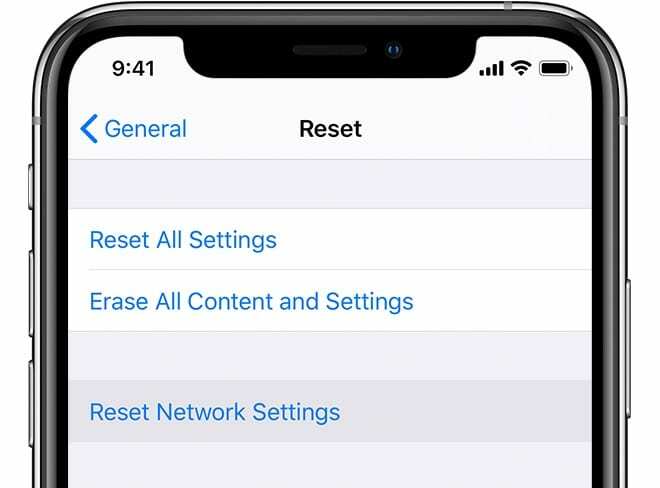
- को खोलो समायोजन अपने iPhone पर ऐप।
- नल आम.
- नीचे स्क्रॉल करें और चुनें रीसेट.
- नल सभी सामग्री और समायोजन को मिटा दें.
- संकेत मिलने पर अपना पासकोड या ऐप्पल आईडी पासवर्ड दर्ज करें।
- रुकना।
आपके iPhone के अपने आप साफ हो जाने के बाद, आपको फिर से सेटअप प्रक्रिया से गुजरना होगा। यदि आप चाहें, तो आपके पास हाल ही में बनाए गए iCloud बैकअप को पुनर्स्थापित करने का विकल्प होगा।
ऐप्पल तक पहुंचें

कभी-कभी, आप सभी संभावित वर्कअराउंड या फ़िक्सेस को समाप्त कर सकते हैं और आपके iPhone में बस समस्याएँ बनी रहती हैं। इस संभावना का हार्डवेयर से ही कुछ लेना-देना है, और इसे केवल आपके iPhone को पुनरारंभ या रीसेट करके हल नहीं किया जा सकता है।
इस घटना में कि आपने अन्य सभी रास्ते समाप्त कर दिए हैं, आपको Apple की सहायता टीम तक पहुंचने की आवश्यकता होगी। संभावना है कि वे पुष्टि करेंगे कि आपने अपने iPhone को कार्य क्रम में वापस लाने के लिए कई चरणों का प्रदर्शन किया है या नहीं। पूछे जाने पर आपके द्वारा उठाए गए सभी चरणों को साझा करना सुनिश्चित करें, क्योंकि इससे सहायता टीम को यह निर्धारित करने में मदद मिलेगी कि कौन सा मार्ग लेना है।
एंड्रयू अमेरिका के पूर्वी तट पर आधारित एक स्वतंत्र लेखक हैं।
उन्होंने पिछले कुछ वर्षों में विभिन्न साइटों के लिए लिखा है, जिनमें iMore, Android Central, Phandroid, और कुछ अन्य शामिल हैं। अब, वह अपने दिन एक एचवीएसी कंपनी के लिए काम करते हुए बिताते हैं, जबकि रात में एक स्वतंत्र लेखक के रूप में चांदनी करते हैं।